Søgeformularen i UVvej
|
|
|
- Torben Henrik Nygaard
- 6 år siden
- Visninger:
Transkript
1 Søgeformularen i UVvej Meget af arbejdet i UVvej starter med en søgning. Det er derfor vigtigt at kende til denne funktion i programmet. Søgefunktionen åbnes ved at trykke på F6. Herefter kommer søgeformularen frem: Søgeformularen kan i grove træk opdeles i to felter. - Det første felt, markeret med blåt, til almindelige søgninger - Det andet felt, markeret med grønt, til avancerede søgninger Disse to søgefelter vil blive gennemgået i denne guide. Derudover vil der være en kort beskrivelse af de øvrige funktioner på søgeformularen.
2 Funktioner i søgeformularen Inden vi ser på de forskellige søgemåder, der findes i UVvej. Vil vi først lave en kort gennemgang af de forskellige funktioner, der findes på søgeformularen. Ved klik på F6 bringes søgeformularen frem: Funktionsknapperne findes i bunden af søgeformularen. Vi vil inddele dem i to kategorier.: - Med de tre knapper, markeret med blå, kan du søge, Afslutte (annullere) søgningen eller gemme den valgte søgning. De gemte søgninger kan efterfølgende hentes frem i toppen af søgeformularen, under Gemte søgninger. - Markeret med grønt er tre funktioner, der gør det muligt at indstille søgeområdet. o Første flueben, angiver hvilket aldersgruppe, der søges i. I dette tilfælde 0-99 år. Dette kan f.eks. sættes til år, hvis det udelukkende er den aldersgruppe, man beskæftiger sig med. o Andet flueben, gør det muligt at indstille om det kun skal være den aktuelle historik, der skal vises i søgeresultatet. o Det tredje flueben, afgør om der også søges, på inaktive elever. Dette er smart, hvis man ønsker at inddrage fraflyttere m.m. i søgeområdet. Dermed skal dette flueben kun fjernes, hvis du også ønsker at søge på slettede unge.
3 Søgefunktionen I den øverste del af søgeformularen er det muligt at søge i de unges aktuelle forhold. Der kan i denne del af søgeformularen indtastes søgefelt, måde og værdi. Klikkes der i Felt kommer der en dropdown menu frem, hvor du kan vælge, hvad du vil søge efter. Se nedenstående: I denne menu kan du vælge blandt flere forskellige felter. Dette gøres ved at klikke på det ønskede felt med musen. Alternativt kan du begynde at skrive de første bogstaver i feltets navn. F.eks. adr hvorefter markeringen springer hen til Adresse.
4 Når søgefeltet er valgt, i dette tilfælde adresse, skal søgemåden vælges. Denne vælges på i den næste dropdown menu. Se nedenstående: Ved at vælge de blandt de forskellige søgemåder er det muligt at præcisere og afgrænse søgningen. I dette eksempel vælger vi søgemåden En del af feltet. Der vil komme eksempler på de andre søgemåder senere i guiden. Herefter skal søgeværdien indtastes. Da søgemåden er valgt til En del af feltet, behøver vi ikke at indtaste hele feltværdien. Vi nøjes derfor med at indtaste nørreg (de første bogstaver i Nørregade) Hermed fremsøger programmet alle de unge, der har en adresse hvor nørreg indgår i adressefeltet. Herefter klikkes der på Enter eller søg knappen i bunden af søgeformularen og programmet fremsøger de unge, der matcher kriterierne.
5 Søgning på flere kriterier De forskellige søgekriterier kan kombineres, hvis der skal søges på helt specifikke kriterier. Dette kan ligeledes gøres i den øverste del af søgeformularen. Først udvælges de samme kriterier som i eksemplet før: Men nu klikkes i stedet på Tilføj knappen Herefter vælges Felt=Fornavne, Søgemåde= = (ekstakt match) og søgeværdi=julie Nu søges der på personer, der har en adresse, hvori der indgår nørreg OG hvis fornavn er Julie. Det er på denne måde muligt at kombinere alle de søgekriterier, der ønskes. I stedet for at kombinere to søgekriterier, med funktionen og er det også muligt at bruge funktionen eller Dette gøres i denne lille dropdownmenu: I denne søgning vil vi finde alle de personer, der er 18 år gamle ELLER er fra årgang Havde vi i stedet valgt OG havde vi kun fundet de personer der er 18 og født i årgang 1993.
6 Avanceret søgning I den midterste del af søgeformularen kan der søges på avancerede søgekriterier. Der findes tre faner, til hver deres forskellige søgemetode. Se udsnit af søgeformularen: I denne fane er det muligt at søge på alle historikker i for de unge i systemet. Altså ikke kun på deres aktuelle historik. Her er et eksempel på en sådan søgning: I denne søgning vil jeg finde alle de unge, der har afbrudt HHX, HTX eller STX i den valgte periode.
7 Den næste fane i avancerede søgekriterier giver mulighed for at udsøge på de unges journaler. Der kan med andre ord søges på hvor mange unge der har været kontaktet, på en bestemt måde i en given periode. Som med de andre søgemetoder, kan denne søgefunktion bruges mere eller mindre specifikt. Alt afhængigt af hvor mange kriterier, der indsættes. Her er et eksempel på en journalsøgning: Denne søgning vil vise alle unge, der har modtaget en SMS eller en mail fra vejlederen i den markerede periode. Denne søgning ville kunne gøres mere specifik, ved også at indtaste en overskrift eller en fritekst søgning i feltet notat. Her er det muligt at indtaste et eller flere ord. Systemet vil herefter finde de unge, der har et notat, hvor de ord indgår.
8 Den tredje fane i de avancerede søgekriterier gør det muligt at søge på unge med individuelle aktiviteter. Her er det ligeledes muligt at afgrænse på sted, indhold eller periode. Her ses et eksempel på nogle af de individuelle aktiviteter, der kan vælges i dropdownmenuen aktivitetstype. Denne funktion altså bruges til at finde de elever der har modtaget, en eller flere af disse vejledningsaktiviteter.
9 Eksempler på søgninger I det følgende afsnit vil vi vise eksempler på hvordan søgefunktionen i UVvej kan bruges til at finde frem til konkrete oplysninger. Dette skal ses som eksempler, der kan give inspiration til at brug af de forskellige elementer søgefunktionen. Søgningerne i sig selv er derfor måske ikke relevante for netop dig, men principperne kan anvendes på andre søgninger. Eksempel 1 Jeg ønsker at se hvor mange drenge, der går i 9.kl. på Nibe Skole. Da det er elevernes nuværende status jeg ønsker at se, bruger jeg den øverste del af søgeformularen For at finde dette indtaster følgende søgning: Jeg vælger først Skole og indtaster Nibe Skole, da denne kigger på skolens navn. Derefter indtaster jeg Klassetrin til en del af feltet 9. Dette gør jeg da jeg vil se alle, der går på 9. klassetrin. Alternativt kunne jeg have valgt at bruge feltet klasse og indtastet 9.a, hvis jeg f.eks. kun ville se det for en enkelt klasse. I feltet køn skriver jeg Hankøn.
10 Eksempel 2 Jeg ønsker at se hvor mange unge, har afsluttet en STX i Da jeg derfor skal se i historiske oplysninger om de unge, bruger jeg den midterste del af søgeformularen: Jeg vælger hovedplacering Gymnasiale uddannelser og underplacering STX. Derudover skriver jeg i afsluttet/afbrudt i periode: til , således jeg har hele 2009 med i min periode. Som statuskode, vælger jeg Afsluttet, da det kun er unge med der har afsluttet en STX jeg vil søge frem. Endelig fjerner jeg fluebenet i Søg kun på aktive elever. Dette gør jeg da jeg også vil have elever, der er blevet inaktive siden 2009 med i min søgning(f.eks. fraflyttere).
11 Eksempel 3 Jeg ønsker at udsøge alle årige i Aalborg kommune. Da det er et aktuelt situationsbillede, jeg ønsker at se, bruger jeg den øverste del af søgeformularen: Først vælger jeg feltet Kommunekode og indtaster 851 i søgeværdien. Dette er Aalborg Kommunes kommunekode, det kunne selvfølgelig også være en hvilken som helst anden kommunekode. Derefter vælger jeg feltet Alder og søgemåde > (Større end) og skriver 14 i søgeværdi. Dermed får jeg alle der er ældre end 14, uden at inkludere de 14 årige. Derefter skriver jeg Alder < (Mindre end) 18. Søgning vil nu finde personer ældre end 14 og yngre end 18. Med andre ord de årige.
12 Eksempel 4 Jeg ønsker at finde alle unge, der ikke er i gang med eller har en ungdomsuddannelse. Dog ønsker jeg ikke at se grundskoleelever. Igen er der tale om et situationsbillede og jeg bruger derfor den øverste del af søgeformularen: Jeg vælger først feltet ungdomsuddannelse og skriver feltværdien til at være en del af feltet Nej. Dermed finder systemet alle de personer der har Nej i feltet Ungdomsuddannelse. Altså sorteres de personer fra, der er i gang eller allerede har en ungdomsuddannelse. Jeg vil også gerne have systemet til at sortere grundskoleelever fra, da de jo ikke er interessante i forhold til ungdomsuddannelser. Derfor vælger jeg feltet hovedplacering, søgemåden <> forskellig fra og søgeværdi Grundskolen. Dermed sorterer systemet alle de unge, der går i grundskolen fra.
13 Eksempel 5 Jeg ønsker at finde alle elever i 7B, 8B og 9B på Nibe Skole. Da dette også er et øjebliksbillede, bruger jeg den øverste del af søgeformularen. Først vælger jeg feltet Skole en del af feltet Nibe Skole, da det kun er den skole jeg ønsker at se på. Derefter vælger jeg feltet klasse og søgemåden I listen (adskil udtryk med semikolon) og i søgeværdien indtaster jeg 7B;8B;9B. Dermed finder jeg kun listede klasser på denne specifikke skole. Denne funktion kan bruges på andre værdier. Det er dog vigtigt at der skrives det præcise navn. I dette tilfælde 7B og ikke 7b eller 7 B. Programmet kigger nemlig specifikt efter den indtastede værdi.
14 Nyttige søgninger I dette afsnit vil vi give nogle eksempler på nogle nyttige søgninger. Med andre ord er dette søgninger, som vi mener, vil være brugbare i mange situationer og det daglige arbejde med UVvej. Oprydning Denne søgning skal finde frem til dem, som ikke bor i kommunen og som ikke længere går i en grundskole og som dermed skal slettes. HUSK: Når operatoren Forskellig fra (< >) benyttes, så SKAL søgeværdien skrives præcis som den står i systemet altså i dette tilfælde Grundskolen. Denne søgning er lavet for UU Aalborg der dækker over Aalborg og Læsø Kommune (851 og 825) Den kan selvfølgelig laves for hvilke som helst kommuner.
15 Vejledningsbehov netop nu Husk, at når søgemåden I listen anvendes, så skal søgeværdierne skrives præcis som de står i programmet altså Afbrudt og Afsluttet med stort A. Kombinér evt. denne søgning med en aldersbegrænsning, et team, en kommune el. lign. Søgningen finder de unge der ikke har en ungdomsuddannelse og som ikke er i gang med noget. Denne søgning er smart da den giver et hurtigt overblik over unge mennesker, der er i en situation, hvor de formentlig vil være interessante at kontakte ud fra et vejledningsmæssigt perspektiv.
16 Unge med særligt vejledningsbehov Denne søgning finder de unge, der ikke er i gang eller er i gang med en midlertidig eller forberedende aktivitet. Disse unge kan ofte være interessante ud fra et vejledningsmæssigt synspunkt. Der er dog en række kriterier, du skal være opmærksom på i denne søgning. Søgning er i princippet opdelt i to overordnede kriterier. Det øverste kriterium, markeret med blåt, Kigger på om den unge ikke har en ungdomsuddannelse og om den unge er i gang på en midlertidig eller forberedende aktivitet. Det andet kriterium, markeret med rødt, kigger efter unge der ikke har en ungdomsuddannelse og aktuelt ikke er i gang med noget. Bemærk at de to udtryk er adskilt med et eller (Se bunden af den blå markering) Dermed finder søgningen altså unge, der falder ind under det første ELLER det andet kriterium. Vi får altså begge kriterier frem, i samme søgning.
17 Vær opmærksom på dette ved søgning Følgende skal ses som nogle generelle retningslinjer, det er nyttigt at være opmærksom på, når søgeformularen bruges. Disse skal tænkes som en hjælp til at lette og forstå søgeformularens opbygning og funktionalitet. - Søgefelt Køn: Her kan søges på Hankøn eller Hunkøn. Søgningen virker altså ikke på dreng/pige eller andre værdier. - Søgemåde, En del af feltet: Her skelner programmet ikke mellem store og små bogstaver. Det er heller ikke nødvendigt at skrive hele navnet. F.eks. vil det være nok at skrive aalb, hvis du vil finde bynavn Aalborg. - Når du ønsker at finde et søgefelt i søgeformularen, kan du klikke i søge feltet og begynde at skrive de første bogstaver i feltets navn. Så springer markeringen automatisk frem til det felt der matcher indtastningen. Eksempelvis kan du indtaste cp, for at hoppe frem til CPR feltet eller sko for at hoppe frem til Skole. Denne metode kan gøre det hurtigere at finde frem til specifikke søgefelter. - Søgemåden I listen (adskil udtryk med semikolon) skal udtrykkene skrives præcist. Altså skelnes der mellem store og små bogstaver. Der skal heller ikke indsættes mellemrum mellem semikolon og de indtastede navne. Altså 8B;9B ikke 8B ; 9B - Hvis du trykker Ctrl+F6 åbner du din forrige søgning. - Hvis du venstreklikker på et kolonnenavn i UVvej og trykker F6, åbner søgeformularen med dette felt valgt. Klikker du f.eks. på kolonnen CPR og efterfølgende trykker F6, vil CPR automatisk være valgt i søgefeltet. - Venstreklikker du på et kolonnenavn og begynder at skrive, åbnes søgeformularen automatisk med den indtastede værdi og felt. F.eks. kan jeg venstreklikke i kolonnen Fornavn og begynde at indtaste Anders på tasteturet. Herefter åbnes søgeformularen automatisk med søgefelt Fornavn og søgeværdi Anders.
Det er den fane som kan ses i ovenstående vindue. Denne fane indeholder grundlæggende oplysninger om den unge, så som:
 Stamkort I UVvej har hver enkelt unge/elev deres eget stamkort. Stamkortet indeholder alle oplysninger i programmet om den unge. Stamkortet åbnes ved at dobbeltklikke på en ung, på forsiden af UVvej. Stamkortet
Stamkort I UVvej har hver enkelt unge/elev deres eget stamkort. Stamkortet indeholder alle oplysninger i programmet om den unge. Stamkortet åbnes ved at dobbeltklikke på en ung, på forsiden af UVvej. Stamkortet
Uddannelsesplaner i MinUddannelse
 Uddannelsesplaner i MinUddannelse Denne vejledning giver et overblik over arbejdet med MinUddannelse fra en UU-vejleders synspunkt. Indhold 1. Introduktion... 2 2. Tekniske specifikationer... 2 3. Som
Uddannelsesplaner i MinUddannelse Denne vejledning giver et overblik over arbejdet med MinUddannelse fra en UU-vejleders synspunkt. Indhold 1. Introduktion... 2 2. Tekniske specifikationer... 2 3. Som
Daglig brug af JitBesked 2.0
 Daglig brug af JitBesked 2.0 Indholdsfortegnelse Oprettelse af personer (modtagere)...3 Afsendelse af besked...4 Valg af flere modtagere...5 Valg af flere personer der ligger i rækkefølge...5 Valg af flere
Daglig brug af JitBesked 2.0 Indholdsfortegnelse Oprettelse af personer (modtagere)...3 Afsendelse af besked...4 Valg af flere modtagere...5 Valg af flere personer der ligger i rækkefølge...5 Valg af flere
Vejledning til Jobnet for Arbejdsgiver JobAG. CV-søgning
 Vejledning til Jobnet for Arbejdsgiver JobAG CV-søgning Version: 1.0 Oprettet den 20. december 2018 INDHOLD 1. INDLEDNING... 3 2. CV-SØGNING OG FORSIDEN AF JOBAG... 3 3. CV-SØGNING... 5 3.1 OPSÆTNING AF
Vejledning til Jobnet for Arbejdsgiver JobAG CV-søgning Version: 1.0 Oprettet den 20. december 2018 INDHOLD 1. INDLEDNING... 3 2. CV-SØGNING OG FORSIDEN AF JOBAG... 3 3. CV-SØGNING... 5 3.1 OPSÆTNING AF
Brug af Brobygning.NET for ungdomsuddannelser
 Brug af Brobygning.NET for ungdomsuddannelser Indhold Indledning... 2 Kom godt i gang... 3 Holdlisten... 6 Skriv i kontaktbogen... 9 Udskriv fra holdlisten... 10 Tilmeldingslisten... 10 Opret fravær på
Brug af Brobygning.NET for ungdomsuddannelser Indhold Indledning... 2 Kom godt i gang... 3 Holdlisten... 6 Skriv i kontaktbogen... 9 Udskriv fra holdlisten... 10 Tilmeldingslisten... 10 Opret fravær på
Brug af Brobygning.NET for UU-vejledere
 Brug af Brobygning.NET for UU-vejledere Indhold Indledning... 2 Kom godt i gang... 3 Holdlisten... 6 Skriv i kontaktbogen... 9 Udskriv fra holdlisten... 10 Tilmeldingslisten... 10 Opret fravær på en eller
Brug af Brobygning.NET for UU-vejledere Indhold Indledning... 2 Kom godt i gang... 3 Holdlisten... 6 Skriv i kontaktbogen... 9 Udskriv fra holdlisten... 10 Tilmeldingslisten... 10 Opret fravær på en eller
Søgninger. AOF Vejle-Fredericia Annemette Søgaard Hansen. Windows Vista Søgefunktionen side 1 af7
 Windows Vista Søgefunktionen side 1 af7 Søgninger En af de smarte nyheder i Windows Stifinder er den dynamiske søgefunktion. Den bygger på en avanceret indeksering af brugerdokumenter, som hele tiden foregår
Windows Vista Søgefunktionen side 1 af7 Søgninger En af de smarte nyheder i Windows Stifinder er den dynamiske søgefunktion. Den bygger på en avanceret indeksering af brugerdokumenter, som hele tiden foregår
Vejledning i allergiskema
 Marts 2017 Vejledning i allergiskema Denne vejledning handler om tilføjelsen og anvendelsen af allergiskemaer i WinPLC. Det nye allergiskema Som noget nyt kan man nu registrere patienters tilhørsforhold
Marts 2017 Vejledning i allergiskema Denne vejledning handler om tilføjelsen og anvendelsen af allergiskemaer i WinPLC. Det nye allergiskema Som noget nyt kan man nu registrere patienters tilhørsforhold
UVpraktik Brugermanual
 UVpraktik Brugermanual 1 Indhold UVpraktik formål og anvendelse... 3 Log ind i UVpraktik... 4 Dataindlæsning i UVpraktik... 7 Nyttige genveje i UVpraktik... 8 Indhold af menuer... 9 Sorter... 9 Kartoteker...
UVpraktik Brugermanual 1 Indhold UVpraktik formål og anvendelse... 3 Log ind i UVpraktik... 4 Dataindlæsning i UVpraktik... 7 Nyttige genveje i UVpraktik... 8 Indhold af menuer... 9 Sorter... 9 Kartoteker...
Tips og tricks til Arkibas
 Tips og tricks til Arkibas 0. Login, brugerprofil og log ud 0.1 Login 0.2 Brugerprofil 0.3 Log ud 1. Registrering 1.1. Åbn nyt vindue (Ctrl + klik ) herunder oprette fotograf eller placering 1.2. Tagging
Tips og tricks til Arkibas 0. Login, brugerprofil og log ud 0.1 Login 0.2 Brugerprofil 0.3 Log ud 1. Registrering 1.1. Åbn nyt vindue (Ctrl + klik ) herunder oprette fotograf eller placering 1.2. Tagging
[arbejdsgiver] sådan gør du... [søg i CV er]
![[arbejdsgiver] sådan gør du... [søg i CV er] [arbejdsgiver] sådan gør du... [søg i CV er]](/thumbs/24/3565826.jpg) [arbejdsgiver] sådan gør du... [søg i CV er] Søg i CV'er Gå til Jobnet.dk og log ind, klik i den sorte topmenu på Søg i CV er Du har nu to muligheder: 1. Du kan oprette en ny søgning OBS: Vær opmærksom
[arbejdsgiver] sådan gør du... [søg i CV er] Søg i CV'er Gå til Jobnet.dk og log ind, klik i den sorte topmenu på Søg i CV er Du har nu to muligheder: 1. Du kan oprette en ny søgning OBS: Vær opmærksom
Vejledning om UU s arbejdsopgaver i forbindelse. Brugervejledning Optagelse.dk
 Vejledning om UU s arbejdsopgaver i forbindelse med revurdering Brugervejledning Optagelse.dk Vejledning om UU s arbejdsopgaver i forbindelse med revurdering Brugervejledning Optagelse.dk Forfatter: Tine
Vejledning om UU s arbejdsopgaver i forbindelse med revurdering Brugervejledning Optagelse.dk Vejledning om UU s arbejdsopgaver i forbindelse med revurdering Brugervejledning Optagelse.dk Forfatter: Tine
BusinessInsight Bibliotek Brugervejledning
 BusinessInsight Bibliotek Brugervejledning side 1 Brugervejledning til BusinessInsight Indhold 1. Velkommen... 3 1.1 Første side... 3 2. Firmaopslag... 3 2.1 Firmaprofil... 4 2.2. Årsregnskaber i PDF-format...
BusinessInsight Bibliotek Brugervejledning side 1 Brugervejledning til BusinessInsight Indhold 1. Velkommen... 3 1.1 Første side... 3 2. Firmaopslag... 3 2.1 Firmaprofil... 4 2.2. Årsregnskaber i PDF-format...
Diagnosekodning i forbindelse med Sentinel
 Vejledning til: Diagnosekodning i forbindelse med Sentinel EG Data Inform A/S Albert Ginges Vej 10 9800 Hjørring Dusager 4 8200 Aarhus N Lautrupvang 12 2750 Ballerup Telefon: 96 23 51 00 Telefon Service
Vejledning til: Diagnosekodning i forbindelse med Sentinel EG Data Inform A/S Albert Ginges Vej 10 9800 Hjørring Dusager 4 8200 Aarhus N Lautrupvang 12 2750 Ballerup Telefon: 96 23 51 00 Telefon Service
HOFTEALLOPLASTIK - DATAUDTRÆK OG IMPORT TIL EXCEL
 HOFTEALLOPLASTIK - DATAUDTRÆK OG IMPORT TIL EXCEL Når man er logget på KMS systemet, vælges Dataudtræk under punktet Vælg modul, hvorefter der klikkes på Gå til: På næste side klikkes på knappen Opret:
HOFTEALLOPLASTIK - DATAUDTRÆK OG IMPORT TIL EXCEL Når man er logget på KMS systemet, vælges Dataudtræk under punktet Vælg modul, hvorefter der klikkes på Gå til: På næste side klikkes på knappen Opret:
Vejledning til Jobnet for Arbejdsgiver JobAG. Jobordre
 Vejledning til Jobnet for Arbejdsgiver JobAG Jobordre Version: 1.0 Oprettet den 26. september 2017 INDHOLD 1. JOBORDRE... 3 2. OPRETTELSE OG VISNING AF JOBORDREOPLYSNINGER... 3 2.1 OPRETTELSE AF EN JOBORDRE...
Vejledning til Jobnet for Arbejdsgiver JobAG Jobordre Version: 1.0 Oprettet den 26. september 2017 INDHOLD 1. JOBORDRE... 3 2. OPRETTELSE OG VISNING AF JOBORDREOPLYSNINGER... 3 2.1 OPRETTELSE AF EN JOBORDRE...
Vejledning til Jobnet for Arbejdsgiver JobAG. Jobordre
 Vejledning til Jobnet for Arbejdsgiver JobAG Jobordre Version: 1.0 Oprettet den 20. december 2018 INDHOLD 1. INDLEDNING... 3 2. JOBORDRE... 3 3. OPRETTELSE OG VISNING AF JOBORDREOPLYSNINGER... 3 3.1 OPRETTELSE
Vejledning til Jobnet for Arbejdsgiver JobAG Jobordre Version: 1.0 Oprettet den 20. december 2018 INDHOLD 1. INDLEDNING... 3 2. JOBORDRE... 3 3. OPRETTELSE OG VISNING AF JOBORDREOPLYSNINGER... 3 3.1 OPRETTELSE
Ændringer Masseoprettelse og masseredigering af kontaktlærertilknytninger er ny funktionalitet i EASY-A. Forklaring eller beskrivelse
 Masseoprettelse og masseredigering af kontaktlærertilknytninger 29-10-2007/version 1/mgl Indhold Ændringer Centrale begreber Generelt Arbejdsgange Fremsøgning af elever Opret (nye) kontaktlærertilknytninger
Masseoprettelse og masseredigering af kontaktlærertilknytninger 29-10-2007/version 1/mgl Indhold Ændringer Centrale begreber Generelt Arbejdsgange Fremsøgning af elever Opret (nye) kontaktlærertilknytninger
IMPORT AF TILBAGEMELDINGER I UVVEJ
 IMPORT AF TILBAGEMELDINGER I UVVEJ Portalen har til formål at sikre en hurtig og sikker tilbagemelding på elever, som er udmeldt eller startet på en af følgende inst.: Efterskole, Privatskole, Friskole,
IMPORT AF TILBAGEMELDINGER I UVVEJ Portalen har til formål at sikre en hurtig og sikker tilbagemelding på elever, som er udmeldt eller startet på en af følgende inst.: Efterskole, Privatskole, Friskole,
MAG5.dk En brugervejledning
 MAG5.dk En brugervejledning Indledning Når du ser B&U s løsning til administration af IT-brugere første gang, så ser det sådan her ud: Løsningen er lavet specielt til Børn og Unge og vedligeholdes af BU-IT.
MAG5.dk En brugervejledning Indledning Når du ser B&U s løsning til administration af IT-brugere første gang, så ser det sådan her ud: Løsningen er lavet specielt til Børn og Unge og vedligeholdes af BU-IT.
6.0 Listeværktøjet. For support kontakt FrivilligService: eller
 6.0 Listeværktøjet Listeværktøjet bruges til at søge på personer, lave lister over medlemmer og frivillige samt ændre oplysninger på frivillige og medlemmer. Du får adgang til oplysninger på medlemmer
6.0 Listeværktøjet Listeværktøjet bruges til at søge på personer, lave lister over medlemmer og frivillige samt ændre oplysninger på frivillige og medlemmer. Du får adgang til oplysninger på medlemmer
Minual i Daglig brug af UVvej
 Minual i Daglig brug af UVvej Indholdsfortegnelse: Administrativt ansvar... 2 Generelle indstillinger... 2 Fanebladet Stamdata... 3 Fanebladet Notater... 6 Fanebladet Historik... 7 Fanebladet Uddannelsesbog...
Minual i Daglig brug af UVvej Indholdsfortegnelse: Administrativt ansvar... 2 Generelle indstillinger... 2 Fanebladet Stamdata... 3 Fanebladet Notater... 6 Fanebladet Historik... 7 Fanebladet Uddannelsesbog...
Du kommer ind på Cicero Web ved at skrive eller vælge din skole i dropdown-feltet på login-siden.
 HJÆLP Hjælp til: Vælg skole Du kommer ind på Cicero Web ved at skrive eller vælge din skole i dropdown-feltet på login-siden. Har du valgt en forkert skole? Klik på skolenavnet i øverste venstre hjørne.
HJÆLP Hjælp til: Vælg skole Du kommer ind på Cicero Web ved at skrive eller vælge din skole i dropdown-feltet på login-siden. Har du valgt en forkert skole? Klik på skolenavnet i øverste venstre hjørne.
Vejledning til. Svejsevisitering. Oprettelse af kursister i testsystemet... 2. Opret Booking... 5. Kursisten tager test... 10
 Kompetencecenter for e-læring Det Nationale Videncenter for e-læring Vejledning til Svejsevisitering Indhold Oprettelse af kursister i testsystemet... 2 Opret Booking... 5 Kursisten tager test... 10 Læreren
Kompetencecenter for e-læring Det Nationale Videncenter for e-læring Vejledning til Svejsevisitering Indhold Oprettelse af kursister i testsystemet... 2 Opret Booking... 5 Kursisten tager test... 10 Læreren
Guide til administration af rejseprofiler hos VR Travel.
 Side : 1 Guide til administration af rejseprofiler hos VR Travel. Indhold Indledning 1 Adgang og login 2 Link 2 Adgang og login 2 Glemt adgangskode 2 Systemopbygning 4 Søg og vis rejseprofil 5 Søg 6 Vis
Side : 1 Guide til administration af rejseprofiler hos VR Travel. Indhold Indledning 1 Adgang og login 2 Link 2 Adgang og login 2 Glemt adgangskode 2 Systemopbygning 4 Søg og vis rejseprofil 5 Søg 6 Vis
Digitale uddannelsesaftaler. Vejledning til virksomhed
 Digitale uddannelsesaftaler Vejledning til virksomhed Side 1 af 12 Indholdsfortegnelse Indledning... 3 Adgang til Digitale uddannelsesaftaler i Elevplan... 5 Browser... 6 Ændr status og slet aftale...
Digitale uddannelsesaftaler Vejledning til virksomhed Side 1 af 12 Indholdsfortegnelse Indledning... 3 Adgang til Digitale uddannelsesaftaler i Elevplan... 5 Browser... 6 Ændr status og slet aftale...
Klik på denne knap for at komme til FaktaNet live! Forside. Siden der bl.a viser hvor mange nye/opdaterede projekter brugeren har.
 FaktaNet live! Hjælp Knap menu. Klik på denne knap for at komme til FaktaNet live! Forside. Siden der bl.a viser hvor mange nye/opdaterede projekter brugeren har. Klik her for at åbne FaktaNet live! Søgemodul.
FaktaNet live! Hjælp Knap menu. Klik på denne knap for at komme til FaktaNet live! Forside. Siden der bl.a viser hvor mange nye/opdaterede projekter brugeren har. Klik her for at åbne FaktaNet live! Søgemodul.
Oprettelse af 10. klasses udbud. Brugervejledning Optagelse.dk
 Oprettelse af 10. klasses udbud Brugervejledning Optagelse.dk Oprettelse af 10. klasses udbud Brugervejledning Optagelse.dk Forfatter: Tine Kanne Sørensen UNI C UNI C, 05.11.2013 1 Indledning... 5 1.1
Oprettelse af 10. klasses udbud Brugervejledning Optagelse.dk Oprettelse af 10. klasses udbud Brugervejledning Optagelse.dk Forfatter: Tine Kanne Sørensen UNI C UNI C, 05.11.2013 1 Indledning... 5 1.1
Den må altså ikke befinde sig i en gruppe der er lukket sammen. Der er 2 måder du kan komme til betalingsbilledet på.
 Betalinger Emne I dette dokument kan du få vejledning til at: 1. Oprette betalinger til danske modtagere (side 1) 2. Oprette betalinger til udenlandske modtagere (side 3) 3. Godkende betalinger (side 5)
Betalinger Emne I dette dokument kan du få vejledning til at: 1. Oprette betalinger til danske modtagere (side 1) 2. Oprette betalinger til udenlandske modtagere (side 3) 3. Godkende betalinger (side 5)
Hvordan søger du i LARM.fm?
 Hvordan søger du i LARM.fm? Før vi beskriver, hvordan du søger og arbejder i LARM.fm, vil vi først introducere, hvordan LARM.fm brugerinterfacet ser ud. I øverste venstre hjørne findes søgefeltet og nedenunder
Hvordan søger du i LARM.fm? Før vi beskriver, hvordan du søger og arbejder i LARM.fm, vil vi først introducere, hvordan LARM.fm brugerinterfacet ser ud. I øverste venstre hjørne findes søgefeltet og nedenunder
Oprettelse af 10. klasses udbud i folkeskoler. Brugervejledning til Optagelse.dk
 Oprettelse af 10. klasses udbud i folkeskoler Brugervejledning til Optagelse.dk Oprettelse af 10. klasses udbud i folkeskoler Brugervejledning til Optagelse.dk Version: 1.2 Forfatter: Gunner MacIntyre
Oprettelse af 10. klasses udbud i folkeskoler Brugervejledning til Optagelse.dk Oprettelse af 10. klasses udbud i folkeskoler Brugervejledning til Optagelse.dk Version: 1.2 Forfatter: Gunner MacIntyre
Vejledning i oprettelse af 10. klasses udbud. Brugervejledning til Optagelse.dk
 Vejledning i oprettelse af 10. klasses udbud Brugervejledning til Optagelse.dk Oprettelse af 10. klasses udbud i folkeskoler og på frie skoler. Brugervejledning til Optagelse.dk Version: 1.2 Forfatter:
Vejledning i oprettelse af 10. klasses udbud Brugervejledning til Optagelse.dk Oprettelse af 10. klasses udbud i folkeskoler og på frie skoler. Brugervejledning til Optagelse.dk Version: 1.2 Forfatter:
Opret dit CV. Jeg søger job som. Når du skal oprette dit CV, skal du logge ind på www.jobnet.dk.
 Opret dit CV Når du skal oprette dit CV, skal du logge ind på www.jobnet.dk. Derefter klikker du på 'MIN JOBSØGNING' i den sorte menu øverst på siden. Du kan se 'Jobnets værktøjer', og du kan få mere at
Opret dit CV Når du skal oprette dit CV, skal du logge ind på www.jobnet.dk. Derefter klikker du på 'MIN JOBSØGNING' i den sorte menu øverst på siden. Du kan se 'Jobnets værktøjer', og du kan få mere at
Vejledning til oprettelse af gymnasiale. Optagelse.dk
 Vejledning til oprettelse af gymnasiale udbud Optagelse.dk Vejledning til oprettelse af gymnasiale udbud Optagelse.dk Forfatter: Ulrik Sølgaard-Nielsen Styrelsen for It og Læring Styrelsen for It og Læring,
Vejledning til oprettelse af gymnasiale udbud Optagelse.dk Vejledning til oprettelse af gymnasiale udbud Optagelse.dk Forfatter: Ulrik Sølgaard-Nielsen Styrelsen for It og Læring Styrelsen for It og Læring,
e-konto manual 01.08.2011 e-konto manual Side 1
 e-konto manual 01.08.2011 e-konto manual Side 1 Indhold 1. Overordnet beskrivelse... 3 2. Login... 3 3. Se og ret kundeoplysninger... 4 4. Rediger kontaktoplysninger... 6 5. Skift adgangskode... 7 6. BroBizz-oversigt...
e-konto manual 01.08.2011 e-konto manual Side 1 Indhold 1. Overordnet beskrivelse... 3 2. Login... 3 3. Se og ret kundeoplysninger... 4 4. Rediger kontaktoplysninger... 6 5. Skift adgangskode... 7 6. BroBizz-oversigt...
Vejledning i oprettelse af 10. klasseudbud. Brugervejledning til Optagelse.dk
 Vejledning i oprettelse af 10. klasseudbud Brugervejledning til Optagelse.dk Oprettelse af 10. klasseudbud i folkeskoler og på frie skoler. Brugervejledning til Optagelse.dk Version: 1.2 Forfatter: Gunner
Vejledning i oprettelse af 10. klasseudbud Brugervejledning til Optagelse.dk Oprettelse af 10. klasseudbud i folkeskoler og på frie skoler. Brugervejledning til Optagelse.dk Version: 1.2 Forfatter: Gunner
Det nye husdyrgodkendelse.dk Sagsbehandlermodulet Fra ansøgning til godkendelse V. 1.0 28/4 2011
 2. Sådan kommer du fra ansøgning til godkendelse Før du kan komme i gang med at arbejde på en miljøgodkendelse, skal du have åbnet den tilhørende ansøgning. Det gør du enten ved at indtaste skemanummer
2. Sådan kommer du fra ansøgning til godkendelse Før du kan komme i gang med at arbejde på en miljøgodkendelse, skal du have åbnet den tilhørende ansøgning. Det gør du enten ved at indtaste skemanummer
Velkommen til REX onlinehjælp
 Velkommen til REX onlinehjælp I REX onlinehjælp kan du finde information om følgende emner: Indhold Enkel søgning...3 Hvordan kan du bruge søgefeltet?...3 Søg efter sætninger...3 Søg efter specifikke ord
Velkommen til REX onlinehjælp I REX onlinehjælp kan du finde information om følgende emner: Indhold Enkel søgning...3 Hvordan kan du bruge søgefeltet?...3 Søg efter sætninger...3 Søg efter specifikke ord
Brugervejledning til avanceret søgning
 Brugervejledning til avanceret søgning I den avancerede søgning er det muligt at kombinere flere kriterier i en søgning. 26 1 2 3 4 5 6 7 8 9 1. Søg kun i Under dette felt kan det vælges om der skal søges
Brugervejledning til avanceret søgning I den avancerede søgning er det muligt at kombinere flere kriterier i en søgning. 26 1 2 3 4 5 6 7 8 9 1. Søg kun i Under dette felt kan det vælges om der skal søges
Vejledning til oprettelse af nye sprog i Sikker Mail Box
 Vejledning til oprettelse af nye sprog i Sikker Mail Box Det er nu muligt at ændre sprog i hele Sikker Mail Box. Dette gøres ved at logge ind på Sikker Mail Portalen og vælge Mailbox konfiguration i menuen
Vejledning til oprettelse af nye sprog i Sikker Mail Box Det er nu muligt at ændre sprog i hele Sikker Mail Box. Dette gøres ved at logge ind på Sikker Mail Portalen og vælge Mailbox konfiguration i menuen
How to! Sidst tilrettet maj 2015
 How to! Sidst tilrettet maj 2015 Indhold Hvordan- How to!... 1 Opretter jeg Afdelinger og Kategorier?... 3 Opretter jeg et Fag?... 4 Sammenspil.... 8 Tilføjer jeg elever til et Sammenspil... 10 Tildeler
How to! Sidst tilrettet maj 2015 Indhold Hvordan- How to!... 1 Opretter jeg Afdelinger og Kategorier?... 3 Opretter jeg et Fag?... 4 Sammenspil.... 8 Tilføjer jeg elever til et Sammenspil... 10 Tildeler
DDElibra H Å N D B O G
 H Å N D B O G Axiell Danmark A/S 2016-10-12 Version 9.11.60 GUI Copyright 2016 2 1 Indholdsfortegnelse 1 Indholdsfortegnelse... 2 2 Introduktion... 3 3 Søgning i dokumentationen... 3 4 Åbning af ""...
H Å N D B O G Axiell Danmark A/S 2016-10-12 Version 9.11.60 GUI Copyright 2016 2 1 Indholdsfortegnelse 1 Indholdsfortegnelse... 2 2 Introduktion... 3 3 Søgning i dokumentationen... 3 4 Åbning af ""...
National sprogscreening af EUD-elever. skolens egne logins
 Kompetencecenter for e-læring Det Nationale Videncenter for e-læring Vejledning til National sprogscreening af EUD-elever ved anvendelse af skolens egne logins Sprogscreeningen tilgås via et link Indhold
Kompetencecenter for e-læring Det Nationale Videncenter for e-læring Vejledning til National sprogscreening af EUD-elever ved anvendelse af skolens egne logins Sprogscreeningen tilgås via et link Indhold
Oprettelse af erhvervsudbud. Brugervejledning Optagelse.dk
 Oprettelse af erhvervsudbud Brugervejledning Optagelse.dk Oprettelse af erhvervsudbud Brugervejledning Optagelse.dk Forfatter: Tine Kanne Sørensen UNI C UNI C, 12.11.2013 1 Indledning... 5 1.1 Målgruppe...
Oprettelse af erhvervsudbud Brugervejledning Optagelse.dk Oprettelse af erhvervsudbud Brugervejledning Optagelse.dk Forfatter: Tine Kanne Sørensen UNI C UNI C, 12.11.2013 1 Indledning... 5 1.1 Målgruppe...
Brugervejledning Optagelse.dk. Oprettelse af gymnasiale udbud
 Brugervejledning Optagelse.dk Oprettelse af gymnasiale udbud Brugervejledning Optagelse.dk Oprettelse af gymnasiale udbud Forfatter: Ulrik Sølgaard-Nielsen Styrelsen for It og Læring Styrelsen for It og
Brugervejledning Optagelse.dk Oprettelse af gymnasiale udbud Brugervejledning Optagelse.dk Oprettelse af gymnasiale udbud Forfatter: Ulrik Sølgaard-Nielsen Styrelsen for It og Læring Styrelsen for It og
WebTV. Vejledning til WebTV på web. Vejledningen beskriver upload og deling af videoer på WebTV
 WebTV Vejledning til WebTV på web Vejledningen beskriver upload og deling af videoer på WebTV ITS 24-11-2015 WebTV Vejledning til WebTV på web Indholdsfortegnelse WebTV... 2 Login... 2 Navigation... 3
WebTV Vejledning til WebTV på web Vejledningen beskriver upload og deling af videoer på WebTV ITS 24-11-2015 WebTV Vejledning til WebTV på web Indholdsfortegnelse WebTV... 2 Login... 2 Navigation... 3
Brugervejledning til EasyBusiness
 Brugervejledning til EasyBusiness Indholdsfortegnelse: 1. Sådan logger man på EasyBusiness 2. Sådan foretager man en søgning 3. Hvordan gemmes og åbnes en søgning? 4. Hvordan downloader man gemte søgninger?
Brugervejledning til EasyBusiness Indholdsfortegnelse: 1. Sådan logger man på EasyBusiness 2. Sådan foretager man en søgning 3. Hvordan gemmes og åbnes en søgning? 4. Hvordan downloader man gemte søgninger?
Indholdsfortegnelse. Indhold
 Indholdsfortegnelse Indhold Login... 2 Registrér komme / gå tider... 4 Flere arbejdsperioder på samme dag?... 5 Frokostpause / ret Frokostpause... 7 Sletning... 8 Afslut måned... 9 Godkendte/afviste måneder...
Indholdsfortegnelse Indhold Login... 2 Registrér komme / gå tider... 4 Flere arbejdsperioder på samme dag?... 5 Frokostpause / ret Frokostpause... 7 Sletning... 8 Afslut måned... 9 Godkendte/afviste måneder...
F11 avanceret patient søgning.
 F11 avanceret patient søgning. Har man albiz, som er al dentes udvidede statistikmodul, har man også en udvidet søgefunktion. Har man ikke albiz, står der Statistik på 3. skuffe, i stedet for albiz. Albiz
F11 avanceret patient søgning. Har man albiz, som er al dentes udvidede statistikmodul, har man også en udvidet søgefunktion. Har man ikke albiz, står der Statistik på 3. skuffe, i stedet for albiz. Albiz
Vidensbasens Søgeguide
 Vidensbasens Søgeguide Hvordan søger jeg?... 1 Emnesøgning (via drop-down-menu)... 1 Fritekstsøgning... 2 Søgning RM/RI eller konkret dom (via drop-down-menu)... 2 Afgræns din søgning... 3 Søgning med
Vidensbasens Søgeguide Hvordan søger jeg?... 1 Emnesøgning (via drop-down-menu)... 1 Fritekstsøgning... 2 Søgning RM/RI eller konkret dom (via drop-down-menu)... 2 Afgræns din søgning... 3 Søgning med
Nexus - EOJ. FSIII Metoden EOJ vejledning
 Nexus - EOJ FSIII Metoden EOJ vejledning December 2018 Opgave 1 Opret Borger Opret borger Gå i borgervisning tryk på borgervisningen alle åbne forløb Opret borger med CPR Vælg opret borger med CPR Vælg
Nexus - EOJ FSIII Metoden EOJ vejledning December 2018 Opgave 1 Opret Borger Opret borger Gå i borgervisning tryk på borgervisningen alle åbne forløb Opret borger med CPR Vælg opret borger med CPR Vælg
Brugervejledning til. Vejleder
 Brugervejledning til Vejleder UDARBEJDET AF DINO BABIC 12. AUGUST 2016 ADGANG TIL LOGBOGEN... 2 MIN PROFIL... 6 ÆNDRING AF KODEORD... 7 KALENDER... 8 KOMPETENCEOVERSIGT... 9 UDDANNELSESLÆGER... 10 KOMPETENCER
Brugervejledning til Vejleder UDARBEJDET AF DINO BABIC 12. AUGUST 2016 ADGANG TIL LOGBOGEN... 2 MIN PROFIL... 6 ÆNDRING AF KODEORD... 7 KALENDER... 8 KOMPETENCEOVERSIGT... 9 UDDANNELSESLÆGER... 10 KOMPETENCER
En liste, hvor der kun kan angives et svar. En dropdown menu, hvori kun et svar kan vælges
 Huskeseddel til uv-evaluering 1. Sådan oprettes en undersøgelse Klik på ikonet Surveys og dernæst det grønne plus Ny undersøgelse. Navngiv din undersøgelse og vælg under Basic options, om der skal være
Huskeseddel til uv-evaluering 1. Sådan oprettes en undersøgelse Klik på ikonet Surveys og dernæst det grønne plus Ny undersøgelse. Navngiv din undersøgelse og vælg under Basic options, om der skal være
Brugervejledning Kom godt igang
 1 Brugervejledning Kom godt igang OPRET AFDELINGER 2 OPRET LOKATIONER 3 OPRET KLASSER 4 OPRET TILLADELSER 5 OPRET PERSONALE 5 OPRET BØRN/ UNGE 6 STATUS SIDEN 9 BESKEDER 10 MAIL 10 SMS 11 UDSKRIFTER 11
1 Brugervejledning Kom godt igang OPRET AFDELINGER 2 OPRET LOKATIONER 3 OPRET KLASSER 4 OPRET TILLADELSER 5 OPRET PERSONALE 5 OPRET BØRN/ UNGE 6 STATUS SIDEN 9 BESKEDER 10 MAIL 10 SMS 11 UDSKRIFTER 11
Brugervejledning Optagelse.dk. Oprettelse af udbud til de videregående uddannelser
 Brugervejledning Optagelse.dk Oprettelse af udbud til de videregående uddannelser Brugervejledning Optagelse.dk Oprettelse af udbud til de videregående uddannelser Forfatter: Ulrik Sølgaard-Nielsen Styrelsen
Brugervejledning Optagelse.dk Oprettelse af udbud til de videregående uddannelser Brugervejledning Optagelse.dk Oprettelse af udbud til de videregående uddannelser Forfatter: Ulrik Sølgaard-Nielsen Styrelsen
ViKoSys. Virksomheds Kontakt System
 ViKoSys Virksomheds Kontakt System 1 Hvad er det? Virksomheds Kontakt System er udviklet som et hjælpeværkstøj til iværksættere og andre virksomheder som gerne vil have et værktøj hvor de kan finde og
ViKoSys Virksomheds Kontakt System 1 Hvad er det? Virksomheds Kontakt System er udviklet som et hjælpeværkstøj til iværksættere og andre virksomheder som gerne vil have et værktøj hvor de kan finde og
Brugervejledning til EasyBusiness
 Brugervejledning til EasyBusiness Indholdsfortegnelse: 1. Sådan logger man på EasyBusiness 1 2. Sådan foretager man en søgning 2 3. Hvordan gemmes og åbnes en søgning? 3 4. Hvordan danner man en pdf fil?
Brugervejledning til EasyBusiness Indholdsfortegnelse: 1. Sådan logger man på EasyBusiness 1 2. Sådan foretager man en søgning 2 3. Hvordan gemmes og åbnes en søgning? 3 4. Hvordan danner man en pdf fil?
SDBF EN GUIDE TIL DET DIGITALE BLANKET FLOW - BRUGERE -
 SDBF EN GUIDE TIL DET DIGITALE BLANKET FLOW - BRUGERE - INTRODUKTION TIL DET DIGITALE BLANKET FLOW På nuværende tidspunkt består systemet af 26 blanketter, der er placeret i 7 kategorier - se nedenfor.
SDBF EN GUIDE TIL DET DIGITALE BLANKET FLOW - BRUGERE - INTRODUKTION TIL DET DIGITALE BLANKET FLOW På nuværende tidspunkt består systemet af 26 blanketter, der er placeret i 7 kategorier - se nedenfor.
HJEMMESIDE Brugervejledning
 HJEMMESIDE Brugervejledning Antalis DK Her får du Antalis, Europas førende distributør af papir, emballageløsninger og medier til visuel kommunikation, brugervejledning til vores hjemmeside. «Just Click
HJEMMESIDE Brugervejledning Antalis DK Her får du Antalis, Europas førende distributør af papir, emballageløsninger og medier til visuel kommunikation, brugervejledning til vores hjemmeside. «Just Click
Vejledning for elever i 9. og 10.klasse. Brugervejledning til Optagelse.dk
 Vejledning for elever i 9. og 10.klasse Brugervejledning til Optagelse.dk Vejledning for elever i 9. og 10.klasse Brugervejledning til Optagelse.dk Forfatter: Tine Kanne Sørensen Styrelsen for It og Læring
Vejledning for elever i 9. og 10.klasse Brugervejledning til Optagelse.dk Vejledning for elever i 9. og 10.klasse Brugervejledning til Optagelse.dk Forfatter: Tine Kanne Sørensen Styrelsen for It og Læring
BRUGER- VEJLEDNING NATIONAL SPROGSCREENING AF EUD- ELEVER
 BRUGER- VEJLEDNING NATIONAL SPROGSCREENING AF EUD- ELEVER @ventures, c/o Aarhus Business College, ventures.dk Indholdsfortegnelse Indholdsfortegnelse... 1 Opret booking... 2 Eleven tager test... 4 Testresultater...
BRUGER- VEJLEDNING NATIONAL SPROGSCREENING AF EUD- ELEVER @ventures, c/o Aarhus Business College, ventures.dk Indholdsfortegnelse Indholdsfortegnelse... 1 Opret booking... 2 Eleven tager test... 4 Testresultater...
Brug af Brobygning.NET for grundskoler
 Brug af Brobygning.NET for grundskoler Indhold Indledning... 2 Kom godt i gang... 3 Holdliste... 5 Skriv i kontaktbogen... 6 Tilmeldingsliste... 7 Opret fravær på en eller flere elever... 9 Find elever
Brug af Brobygning.NET for grundskoler Indhold Indledning... 2 Kom godt i gang... 3 Holdliste... 5 Skriv i kontaktbogen... 6 Tilmeldingsliste... 7 Opret fravær på en eller flere elever... 9 Find elever
BROBYGNING.NET FOR GRUNDSKOLER
 BROBYGNING.NET FOR GRUNDSKOLER 1. Indledning... 1 2. Hvordan kommer jeg i gang?... 1 3. Hvordan fungerer kontaktbogen?... 3 4. Udskrifter udtræk til Excel... 5 1. Indledning Adressen til siden er www.brobygning.net.
BROBYGNING.NET FOR GRUNDSKOLER 1. Indledning... 1 2. Hvordan kommer jeg i gang?... 1 3. Hvordan fungerer kontaktbogen?... 3 4. Udskrifter udtræk til Excel... 5 1. Indledning Adressen til siden er www.brobygning.net.
UNGDOMSUDDANNELSER I BROBYGNING.NET
 UNGDOMSUDDANNELSER I BROBYGNING.NET 1) Indholdsfortegnelse 1) Indholdsfortegnelse... 1 2) Indledning... 1 3) Hvordan kommer jeg igang?... 1 4) Eksport af elev-data til LUDUS eller EASY-A... 4 5) Hvad betyder
UNGDOMSUDDANNELSER I BROBYGNING.NET 1) Indholdsfortegnelse 1) Indholdsfortegnelse... 1 2) Indledning... 1 3) Hvordan kommer jeg igang?... 1 4) Eksport af elev-data til LUDUS eller EASY-A... 4 5) Hvad betyder
UV-Data Nationale Brugergruppe Version 4. 23. november 2012. Manual til kontaktformer Til superbrugere
 UV-Data Nationale Brugergruppe Version 4. 23. november 2012 Manual til kontaktformer Til superbrugere November 2012 Indhold Manual til oprettelse af UU-Centerets egne kontaktformer... 2 Denne manual er
UV-Data Nationale Brugergruppe Version 4. 23. november 2012 Manual til kontaktformer Til superbrugere November 2012 Indhold Manual til oprettelse af UU-Centerets egne kontaktformer... 2 Denne manual er
Brugervejledning til. Videreuddannelsessekretariatet
 Brugervejledning til Videreuddannelsessekretariatet UDARBEJDET AF DINO BABIC 12. AUGUST 2016 MIN PROFIL... 2 ÆNDRING AF KODEORD... 3 SKIFT PROFIL/ BRUGERRETTIGHEDER... 4 BRUGERE... 6 NULSTIL LOGIN... 11
Brugervejledning til Videreuddannelsessekretariatet UDARBEJDET AF DINO BABIC 12. AUGUST 2016 MIN PROFIL... 2 ÆNDRING AF KODEORD... 3 SKIFT PROFIL/ BRUGERRETTIGHEDER... 4 BRUGERE... 6 NULSTIL LOGIN... 11
Vejledning for ansøgere, der har forladt grundskolen. Brugervejledning til Optagelse.dk
 Vejledning for ansøgere, der har forladt grundskolen Brugervejledning til Optagelse.dk Vejledning for ansøgere, der har forladt grundskolen Brugervejledning til Optagelse.dk Forfatter: Tine Kanne Sørensen
Vejledning for ansøgere, der har forladt grundskolen Brugervejledning til Optagelse.dk Vejledning for ansøgere, der har forladt grundskolen Brugervejledning til Optagelse.dk Forfatter: Tine Kanne Sørensen
Quick Guide Stregkoder på primær emballage. Opret bruger Log ind med og adgangskode Stregkodemærkning
 Quick Guide Stregkoder på primær emballage Opret bruger Log ind med e-mail og adgangskode Stregkodemærkning 1 Opret bruger Hvis du allerede er oprettet som bruger på Leverandør- og Udbudsportalen, kan
Quick Guide Stregkoder på primær emballage Opret bruger Log ind med e-mail og adgangskode Stregkodemærkning 1 Opret bruger Hvis du allerede er oprettet som bruger på Leverandør- og Udbudsportalen, kan
Elevadministrations modulet. Brugervejledning Optagelse.dk
 Elevadministrations modulet Brugervejledning Optagelse.dk Elevadministrations modulet Brugervejledning Optagelse.dk Forfatter: Tine Kanne Sørensen UNI C UNI C, 19.12.2013 Indhold 1 Indledning... 5 1.1
Elevadministrations modulet Brugervejledning Optagelse.dk Elevadministrations modulet Brugervejledning Optagelse.dk Forfatter: Tine Kanne Sørensen UNI C UNI C, 19.12.2013 Indhold 1 Indledning... 5 1.1
DGI Badminton. BadmintonPeople. Sådan kommer du godt igang.
 DGI Badminton 1 BadmintonPeople Sådan kommer du godt igang www.dgi.dk 2 BadmintonPeople BadmintonPeople er Danmarks officielle badmintonportal for klubber, spillere og badminton-interesserede. Formålet
DGI Badminton 1 BadmintonPeople Sådan kommer du godt igang www.dgi.dk 2 BadmintonPeople BadmintonPeople er Danmarks officielle badmintonportal for klubber, spillere og badminton-interesserede. Formålet
PENSAB. Kontrol af indberetninger i PENSAB. Denne vejledning beskriver, hvordan du arbejder med kontrol af indberetninger i PENSAB.
 PENSAB Kontrol af indberetninger i PENSAB Denne vejledning beskriver, hvordan du arbejder med kontrol af indberetninger i PENSAB. Hver gang du laver en ændring af en tjenestemand i PENSAB, oprettes der
PENSAB Kontrol af indberetninger i PENSAB Denne vejledning beskriver, hvordan du arbejder med kontrol af indberetninger i PENSAB. Hver gang du laver en ændring af en tjenestemand i PENSAB, oprettes der
6.1 Listeopsætning - Grid
 6.1 Listeopsætning - Grid 6.1.1 Generelt Ved søgninger i DOFPro vil man ofte støde på den såkaldte grid. Gridden indeholder alle kolonnerne i søgeresultatet. Det er også et redskab, der giver dig mulighed
6.1 Listeopsætning - Grid 6.1.1 Generelt Ved søgninger i DOFPro vil man ofte støde på den såkaldte grid. Gridden indeholder alle kolonnerne i søgeresultatet. Det er også et redskab, der giver dig mulighed
Vejledning til oprettelse af gymnasiale. Optagelse.dk
 Vejledning til oprettelse af gymnasiale udbud Optagelse.dk Vejledning til oprettelse af gymnasiale udbud Optagelse.dk Forfatter: Tine Kanne Sørensen Styrelsen for It og Læring Styrelsen for It og Læring,
Vejledning til oprettelse af gymnasiale udbud Optagelse.dk Vejledning til oprettelse af gymnasiale udbud Optagelse.dk Forfatter: Tine Kanne Sørensen Styrelsen for It og Læring Styrelsen for It og Læring,
Brugervejledning til EasyBusiness
 Brugervejledning til EasyBusiness Indholdsfortegnelse: 1. Sådan logger man på EasyBusiness 2. Sådan foretager man en søgning 3. Hvordan gemmes og åbnes en søgning? 4. Hvordan downloader man gemte søgninger?
Brugervejledning til EasyBusiness Indholdsfortegnelse: 1. Sådan logger man på EasyBusiness 2. Sådan foretager man en søgning 3. Hvordan gemmes og åbnes en søgning? 4. Hvordan downloader man gemte søgninger?
Vejledning PROPHIX 11. Driftsbudgettering ved åbning af templates (Kun til Avanceret-brugere)
 PROPHIX 11 Systemansvarlige Michael Siglev Økonomiafdelingen 9940 3959 msi@adm.aau.dk Daniel Nygaard Ricken Økonomiafdelingen 9940 9785 dnr@adm.aau.dk Vejledning (Kun til Avanceret-brugere) Opdateret:
PROPHIX 11 Systemansvarlige Michael Siglev Økonomiafdelingen 9940 3959 msi@adm.aau.dk Daniel Nygaard Ricken Økonomiafdelingen 9940 9785 dnr@adm.aau.dk Vejledning (Kun til Avanceret-brugere) Opdateret:
Oprettelse af 10. klasses udbud i frie skoler. Brugervejledning til Optagelse.dk
 Oprettelse af 10. klasses udbud i frie skoler Brugervejledning til Optagelse.dk Oprettelse af 10. klasses udbud i frie skoler Brugervejledning til Optagelse.dk Version: 1.2 Forfatter: Gunner MacIntyre
Oprettelse af 10. klasses udbud i frie skoler Brugervejledning til Optagelse.dk Oprettelse af 10. klasses udbud i frie skoler Brugervejledning til Optagelse.dk Version: 1.2 Forfatter: Gunner MacIntyre
Brugervejledning til hurtig start af EasyBusiness Online Indholdsfortegnelse:
 Brugervejledning til hurtig start af EasyBusiness Online Indholdsfortegnelse: 1. Hvordan du bliver tilsluttet EasyBusiness...2 2. Hvordan du foretager en søgning...2 3. Hvordan du gemmer og åbner en søgning...4
Brugervejledning til hurtig start af EasyBusiness Online Indholdsfortegnelse: 1. Hvordan du bliver tilsluttet EasyBusiness...2 2. Hvordan du foretager en søgning...2 3. Hvordan du gemmer og åbner en søgning...4
Embase Vejledning. Avanceret søgning (Advanced Search)
 Embase Vejledning Der er adgang til Embase fra databaselisten på Fagbibliotekets hjemmeside, eller hvis du er udenfor hospitalets netværk via fjernadgang til DEFF (www.tidsskrifter.deff.dk ) Har du ikke
Embase Vejledning Der er adgang til Embase fra databaselisten på Fagbibliotekets hjemmeside, eller hvis du er udenfor hospitalets netværk via fjernadgang til DEFF (www.tidsskrifter.deff.dk ) Har du ikke
Planner4You: Pixi-guide
 1 Indholdsfortegnelse Klik på en overskrift for at hoppe til det kapitel, du gerne vil læse. Indledning... 3 Forsiden... 4 Menulinjen... 4 Notifikationer... 5 Sagsaktiviteter... 6 Journal... 7 Journalen...
1 Indholdsfortegnelse Klik på en overskrift for at hoppe til det kapitel, du gerne vil læse. Indledning... 3 Forsiden... 4 Menulinjen... 4 Notifikationer... 5 Sagsaktiviteter... 6 Journal... 7 Journalen...
Anvendelse af favoritliste på markedspladsen
 Anvendelse af på markedspladsen Hvad Kommentar Tast Opret på markedspladsen Åben markedspladsen. I venstre side findes r, når du står i fanen Varesøgning Stå i fanen mine, og tryk på Tilføj Tryk på Skriv
Anvendelse af på markedspladsen Hvad Kommentar Tast Opret på markedspladsen Åben markedspladsen. I venstre side findes r, når du står i fanen Varesøgning Stå i fanen mine, og tryk på Tilføj Tryk på Skriv
Vejledning til Tælleplansmodul
 Vejledning til Tælleplansmodul Hvad er en tælleplan, og hvad bruger man den til? En tælleplan er basalt set en samling af snit, som man vil tælle på i et givet år. Tælleplaner kan være organiseret forskelligt
Vejledning til Tælleplansmodul Hvad er en tælleplan, og hvad bruger man den til? En tælleplan er basalt set en samling af snit, som man vil tælle på i et givet år. Tælleplaner kan være organiseret forskelligt
Indholdsfortegnelse. Indhold
 Indholdsfortegnelse Indhold Login... 2 Registrér komme / gå tider... 4 Flere arbejdsperioder på samme dag?... 6 Frokostpause / ret Frokostpause... 7 Sletning... 8 Afslut uge... 9 Godkendte/afviste ugesedler...
Indholdsfortegnelse Indhold Login... 2 Registrér komme / gå tider... 4 Flere arbejdsperioder på samme dag?... 6 Frokostpause / ret Frokostpause... 7 Sletning... 8 Afslut uge... 9 Godkendte/afviste ugesedler...
Søgning af varekoder i IDEP.web
 Søgning af varekoder i IDEP.web Oktober 2018 Denne vejledning beskriver, hvordan man kan søge varekoder i IDEP.web. Har du brug for at læse mere om, hvordan man opretter Egne varekoder i IDEP.web, kan
Søgning af varekoder i IDEP.web Oktober 2018 Denne vejledning beskriver, hvordan man kan søge varekoder i IDEP.web. Har du brug for at læse mere om, hvordan man opretter Egne varekoder i IDEP.web, kan
Vejledning til elevadministration. Vejledning til brug af Optagelse.dk som elevadministrativt system
 Vejledning til elevadministration Vejledning til brug af Optagelse.dk som elevadministrativt system Vejledning til elevadministration Vejledning til brug af Optagelse.dk som elevadministrativt system Forfatter:
Vejledning til elevadministration Vejledning til brug af Optagelse.dk som elevadministrativt system Vejledning til elevadministration Vejledning til brug af Optagelse.dk som elevadministrativt system Forfatter:
Boligsøgning hos Domea
 Boligsøgning hos Domea Indhold Ledige boliger... 1 Venteliste... 1 Søg boliger... 2 Søg ved hjælp af søgefunktionen... 3 Gebyr... 3 Login... 4 Opret login... 4 Fleksibel udlejning... 6 Om fleksibel udlejning...
Boligsøgning hos Domea Indhold Ledige boliger... 1 Venteliste... 1 Søg boliger... 2 Søg ved hjælp af søgefunktionen... 3 Gebyr... 3 Login... 4 Opret login... 4 Fleksibel udlejning... 6 Om fleksibel udlejning...
Afgrænsning/filtrering, sortering m.v. i Klienten
 Afgrænsning/filtrering, sortering m.v. i Klienten Afgrænsning/filtrering I det efterfølgende gennemgås de tre standard afgrænsnings-/filtrerings metoder i Prisme Klient: Avanceret filter Er den overordnede
Afgrænsning/filtrering, sortering m.v. i Klienten Afgrænsning/filtrering I det efterfølgende gennemgås de tre standard afgrænsnings-/filtrerings metoder i Prisme Klient: Avanceret filter Er den overordnede
Mini-guide til Retox Databasen er tilgængelig fra klik på linket
 Mini-guide til Retox Databasen er tilgængelig fra www.retox.dk, klik på linket Som udgangspunkt kan alle se arbejdspladsbrugsanvisningerne, hvis man er på regionens netværk. Hvis der skal tilføjes eller
Mini-guide til Retox Databasen er tilgængelig fra www.retox.dk, klik på linket Som udgangspunkt kan alle se arbejdspladsbrugsanvisningerne, hvis man er på regionens netværk. Hvis der skal tilføjes eller
Hånd@ Tilretning af importdatafiler
 Hånd@ Tilretning af importdatafiler Tilretning af Import data filer.... 3 Fjerne dubletter... 4 Tilret og tilføj kolonne overskrifter... 9 Hvordan fordeles data fra en kolonne til flere?... 10 Sammenføje
Hånd@ Tilretning af importdatafiler Tilretning af Import data filer.... 3 Fjerne dubletter... 4 Tilret og tilføj kolonne overskrifter... 9 Hvordan fordeles data fra en kolonne til flere?... 10 Sammenføje
Opret og vedligehold af favoritliste på markedspladsen
 Opret og vedligehold af på markedspladsen Hvad Kommentar Tast Opret på markedspladsen Åben markedspladsen. I venstre side findes r, når du står i fanen Varesøgning Stå i fanen Mine, og tryk på Tilføj Tryk
Opret og vedligehold af på markedspladsen Hvad Kommentar Tast Opret på markedspladsen Åben markedspladsen. I venstre side findes r, når du står i fanen Varesøgning Stå i fanen Mine, og tryk på Tilføj Tryk
Oprettelse af gymnasiale udbud. Brugervejledning Optagelse.dk
 Oprettelse af gymnasiale udbud Brugervejledning Optagelse.dk Oprettelse af gymnasiale udbud Brugervejledning Optagelse.dk Forfatter: Tine Kanne Sørensen UNI C UNI C Indhold 1 Indledning... 5 1.1 Målgruppe...
Oprettelse af gymnasiale udbud Brugervejledning Optagelse.dk Oprettelse af gymnasiale udbud Brugervejledning Optagelse.dk Forfatter: Tine Kanne Sørensen UNI C UNI C Indhold 1 Indledning... 5 1.1 Målgruppe...
Brugervejledning for niveauinddeling
 Brugervejledning for niveauinddeling Niveauinddeling Mine serier 1. Formål: På denne side kan faggrupperne niveauinddele deres egne serier på autoritetslisten - bogserier, tidsskrifter og konferenceserier
Brugervejledning for niveauinddeling Niveauinddeling Mine serier 1. Formål: På denne side kan faggrupperne niveauinddele deres egne serier på autoritetslisten - bogserier, tidsskrifter og konferenceserier
Indhold. Du kan klikke på den enkelte overskift for at komme til det ønskede punkt.
 Indhold Login 2 Udsendelse af besked Udsendelsesmetoder 3 Udsendelse via vejeudvælgelse 4 Udsendelse Send via niveau opdeling (afhængig af abonnementsform) 11 Udsendelse søg på tværs af postnummer 12 Udsendelse
Indhold Login 2 Udsendelse af besked Udsendelsesmetoder 3 Udsendelse via vejeudvælgelse 4 Udsendelse Send via niveau opdeling (afhængig af abonnementsform) 11 Udsendelse søg på tværs af postnummer 12 Udsendelse
Nye funktioner i Autocore Salg Release R2.5 Mandag d. 19. september 2016
 Nye funktioner i Autocore Salg Release R2.5 Mandag d. 19. september 2016 Oversigt over demobiler, Opsamling af CSS oplysninger på slutseddel og salgsfaktura, Defaultværdi i feltet CVR/CPR søg i sager,
Nye funktioner i Autocore Salg Release R2.5 Mandag d. 19. september 2016 Oversigt over demobiler, Opsamling af CSS oplysninger på slutseddel og salgsfaktura, Defaultværdi i feltet CVR/CPR søg i sager,
Mobil IT. Sundhedsenhederne
 Mobil IT Sundhedsenhederne Visitator Terapeut Hjemmeplejer Sygeplejerske Brugerflade Brugerflade Brugerflade Brugerflade Køreliste Tilføj besøg/opgave Køreliste Tilføj besøg/opgave Borgerudsøgning Borgerudsøgning
Mobil IT Sundhedsenhederne Visitator Terapeut Hjemmeplejer Sygeplejerske Brugerflade Brugerflade Brugerflade Brugerflade Køreliste Tilføj besøg/opgave Køreliste Tilføj besøg/opgave Borgerudsøgning Borgerudsøgning
Karakter i Optagelse.dk. Brugervejledning Optagelse.dk
 Karakter i Optagelse.dk Brugervejledning Optagelse.dk Karakter i Optagelse.dk Brugervejledning Optagelse.dk Forfatter: Tine Kanne Sørensen UNI C UNI C, 28.11.2013 1 Indledning... 5 1.1 Målgruppe... 5 1.2
Karakter i Optagelse.dk Brugervejledning Optagelse.dk Karakter i Optagelse.dk Brugervejledning Optagelse.dk Forfatter: Tine Kanne Sørensen UNI C UNI C, 28.11.2013 1 Indledning... 5 1.1 Målgruppe... 5 1.2
Indhold Outlook Web App... 1
 Outlook Web App Outlook Web App (OWA) bruges til at håndtere e-mails og kalendere uden at skulle have Outlook klient programmet installeret. OWA kan bruges på en hvilken som helst computer, der har adgang
Outlook Web App Outlook Web App (OWA) bruges til at håndtere e-mails og kalendere uden at skulle have Outlook klient programmet installeret. OWA kan bruges på en hvilken som helst computer, der har adgang
Brugervejledning til Dokumentarkiv ver 2.0 (og senere versioner)
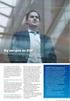 Brugervejledning til Dokumentarkiv ver 2.0 (og senere versioner) Hvordan finder jeg Dokumentarkivet? Klik på linket https://dokumentarkiv.sdu.dk/ for at logge ind. Log ind med dit SDU brugernavn og password.
Brugervejledning til Dokumentarkiv ver 2.0 (og senere versioner) Hvordan finder jeg Dokumentarkivet? Klik på linket https://dokumentarkiv.sdu.dk/ for at logge ind. Log ind med dit SDU brugernavn og password.
Faneblad 4 Uddannelsesønsker Her vælger du uddannelse og uddannelsessted
 1 Ud af skolen 2019 Faneblad 4 Uddannelsesønsker Her vælger du uddannelse og uddannelsessted Det er her, du vælger, hvilke uddannelser du ønsker samt en prioriteret rækkefølge. Denne side fortæller generelt
1 Ud af skolen 2019 Faneblad 4 Uddannelsesønsker Her vælger du uddannelse og uddannelsessted Det er her, du vælger, hvilke uddannelser du ønsker samt en prioriteret rækkefølge. Denne side fortæller generelt
GUIDE TIL PLANETS BRUGERADMINISTRATION
 GUIDE TIL PLANETS BRUGERADMINISTRATION Side 1 af 17 INDHOLD Introduktion 3 Log ind 3 Overblik 5 Søg efter bruger 6 Hovedgruppen og adgang til moduler 6 Opret gruppe 8 Opret bruger 8 Rediger bruger 11 Flyt
GUIDE TIL PLANETS BRUGERADMINISTRATION Side 1 af 17 INDHOLD Introduktion 3 Log ind 3 Overblik 5 Søg efter bruger 6 Hovedgruppen og adgang til moduler 6 Opret gruppe 8 Opret bruger 8 Rediger bruger 11 Flyt
Du kan altid finde den nyeste udgave af dette dokument på
 Af Mouhannad Diab 17. august 2015 Versionsnummer 1.0 Dokumentation UMS - OSS Du kan altid finde den nyeste udgave af dette dokument på www.eniga.dk/it UMS - OSS 1 INDHOLDSFORTEGNELSE 1 Guider og dokumentation...
Af Mouhannad Diab 17. august 2015 Versionsnummer 1.0 Dokumentation UMS - OSS Du kan altid finde den nyeste udgave af dette dokument på www.eniga.dk/it UMS - OSS 1 INDHOLDSFORTEGNELSE 1 Guider og dokumentation...
